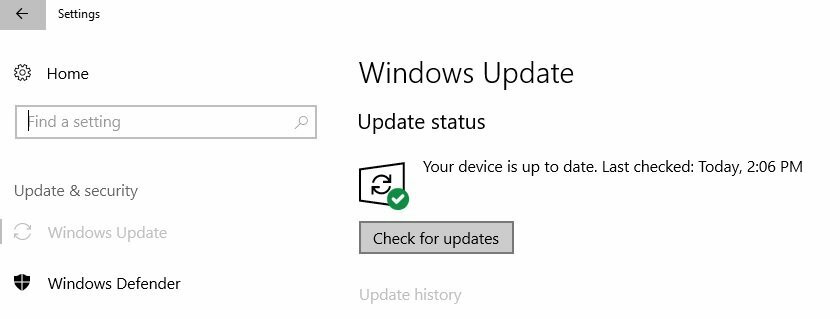- Daugelis vartotojų skundėsi, kad savo „Windows 10“ kompiuteriuose yra nereaguojančių programų.
- Patikrinkite, ar dabartinis antivirusinis sprendimas nesuderinamas su kai kuriomis jūsų programomis.
- Paleiskite sistemos failų tikrintuvą, vadovaudamiesi toliau pateiktu nuosekliu vadovu.
- Patikrinkite, ar nėra atminties nutekėjimo, kuris yra vienas iš pagrindinių įtariamų neatsakančių programų.

Ši programinė įranga ištaisys įprastas kompiuterio klaidas, apsaugos jus nuo failų praradimo, kenkėjiškų programų, aparatinės įrangos gedimų ir optimizuos jūsų kompiuterį, kad jis būtų maksimaliai efektyvus. Išspręskite kompiuterio problemas ir pašalinkite virusus dabar atlikdami 3 paprastus veiksmus:
- Atsisiųskite „Restoro“ kompiuterio taisymo įrankį pateikiamas kartu su patentuotomis technologijomis (galima įsigyti patentą čia).
- Spustelėkite Paleiskite nuskaitymą rasti „Windows“ problemų, kurios gali sukelti kompiuterio problemų.
- Spustelėkite Taisyti viską išspręsti problemas, turinčias įtakos jūsų kompiuterio saugumui ir našumui
- „Restoro“ atsisiuntė 0 skaitytojų šį mėnesį.
Ar turite programų, kurios jūsų kompiuteryje nereaguoja? Tai gali būti gana erzina problema, ypač jei dirbate svarbų projektą. Tačiau yra būdas išspręsti problemą ir šiandien mes jums parodysime, kaip tai padaryti „Windows 10“.
Ką darai, jei tavo programos „Windows“ neatsako? Na, į šį klausimą nėra lengva atsakyti, nes problemą gali sukelti daugybė veiksnių - nuo sugedusios sistemos, blogų tvarkyklių, kenkėjiškos programinės įrangos ir kt. Kadangi šiai problemai nėra universalios priežasties, viskas priklauso.
Kadangi tai tikriausiai yra viena seniausiai užfiksuotų problemų „Windows“ operacinėse sistemose, kuri vis dar kyla, beveik kiekvienas „Windows“ vartotojas tam tikru momentu ją sprendė. Dėl to bandysime išvardyti kuo daugiau sprendimų, kurie apimtų kuo daugiau scenarijų. Taigi, jei nesate tikri, kas iš tikrųjų paskatino jūsų programas nereaguoti, peržiūrėkite kiekvieną pateiktą sprendimą ir sužinokite, kas jums tinka!
„Windows“ programos nereaguoja? Išbandykite šiuos sprendimus
- Iš naujo paleiskite kompiuterį
- Patikrinkite antivirusinę programą
- Patikrinkite, ar nėra virusų
- Patikrinkite tvarkykles
- Iš naujo įdiekite programą
- Patikrinkite, ar nėra atminties nutekėjimo
- Nuskaitykite ir pataisykite registrą
- Patikrinkite, ar nėra DLL failų
- Paleiskite sistemos failų tikrintuvą
- Iš naujo įdiekite savo sistemą
1 sprendimas - iš naujo paleiskite kompiuterį
Akivaizdu, kad pirmas ir paprasčiausias dalykas, kurį turėtumėte padaryti, yra iš naujo paleisti kompiuterį, ypač jei problema kilo neseniai. Prieš pereidami prie pažangesnių sprendimų, paspauskite tą naujo paleidimo mygtuką ir pažiūrėkite, ar programa (-os) vis dar nereaguoja po iš naujo.
Jei problema vis tiek kyla, toliau skaitykite šį straipsnį.
2 sprendimas - patikrinkite antivirusinę programą

„Windows 10“ yra liūdnai pagarsėjęs trukdyti įvairiai antivirusinei programais. Ką mes norime padaryti, tai patikrinti, ar dabartinis antivirusinis sprendimas prieštarauja kai kurioms jūsų programoms. Paprasčiausias būdas tai patikrinti - kelioms minutėms išjungti antivirusinę programą ir vėl paleisti programą.
Jei programa paleidžiama be jokių problemų, ji tikrai trukdo jūsų antivirusinei programai. Tokiu atveju norėsite įtraukti tą programą į baltąjį sąrašą ir išskirti iš tolesnių nuskaitymų. Tačiau būkite atsargūs ir įsitikinkite, kad programa yra visiškai saugi naudoti ir be virusų, prieš ją išskirdami.
Kitas sprendimas yra pakeisti antivirusinę programą ar net visiškai pereiti prie „Microsoft“ mylimosios Windows Defender.
Jei norite įsitikinti, kad jūsų kompiuteryje nėra kenkėjiškų programų, siūlome išbandyti „Bitdefender“. Tai greita ir patikima antivirusinė programa. Jei norite įsitikinti, kad jūsų sistemoje nėra kenkėjiškų programų, siūlome išbandyti „Bitdefender“.
- Gaukite dabar „Bitdefender“
3 sprendimas - patikrinkite, ar nėra virusų
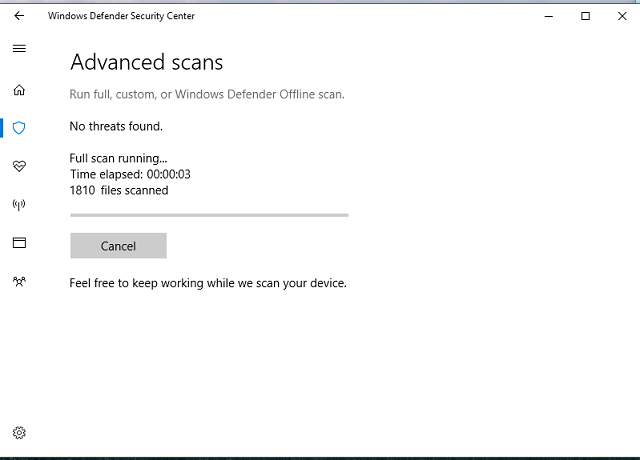
Kadangi mes kalbame apie antivirusus, taip pat galite patikrinti, ar jūsų sistema yra užkrėsta kenkėjiška programine įranga.
Atidarykite antivirusinę programą arba „Windows Defender“ ir atlikite išsamų nuskaitymą. Jei jūsų kompiuteryje yra kenkėjiškos programinės įrangos, antivirusinis sprendimas jas pašalins. Po to iš naujo paleiskite kompiuterį ir dar kartą paleiskite programą. Jei problema vis dar išlieka, pereikite prie kito sprendimo.
4 sprendimas - patikrinkite tvarkykles
Programų ir tvarkyklių veikimo būdas yra gana panašus. Abiejų tipų programinė įranga dažnai atnaujinama ir atnaujinama. Taigi, jei kurį laiką neatnaujinote programos, bet atsisiuntėte naujausią tvarkyklę, jiedu gali nebeveikti taip gerai.
Tai ypač atsitinka „Windows 10“, nes tai labai priklauso nuo Windows "naujinimo. Taigi, įsitikinkite, kad naudojate naujausią norimos paleisti programos versiją. Jei naudojate ne naujausią versiją, tikrai norėsite ją atnaujinti. Tai mus atveda prie kito mūsų sprendimo.
- TAIP PAT SKAITYKITE: Kaip pašalinti „Skype“ sistemoje „Windows 10“, 8.1 arba 7
5 sprendimas - iš naujo įdiekite programą
Norėdami sužinoti galimas klaidas, atlikite sistemos nuskaitymą

Atsisiųskite „Restoro“
Kompiuterio taisymo įrankis

Spustelėkite Paleiskite nuskaitymą rasti „Windows“ problemų.

Spustelėkite Taisyti viską išspręsti patentuotų technologijų problemas.
Paleiskite kompiuterio nuskaitymą naudodami „Restoro“ taisymo įrankį, kad rastumėte klaidų, sukeliančių saugumo problemas ir sulėtėjimą. Baigus nuskaityti, taisymo procesas sugadintus failus pakeis naujais „Windows“ failais ir komponentais.
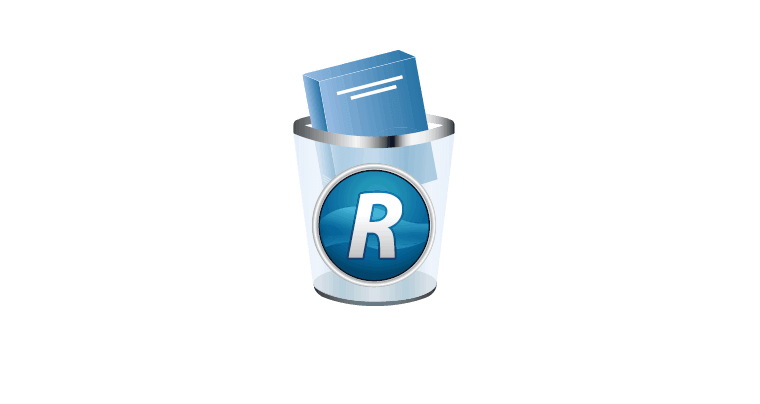
Atnaujinti pasenusią programą sistemoje „Windows“ ne visada yra tortas. Taigi, kartais geriausia jį pašalinti ir įdiegti naujausią versiją. Iš naujo įdiegti taip pat naudinga, jei jūsų programa sugadinama, nes ji pašalina visus sugadintus failus ir pakeičia juos sveikais.
Jei nė vienam iš aukščiau pateiktų sprendimų nepavyko išspręsti problemos, pašalinkite programą ir įdiekite naujausią jos versiją.
Jei norite visiškai pašalinti programą, įskaitant visus likusius failus, kurie ateityje gali sukelti problemų, patariame naudoti pašalinimo programą, pvz., „Revo“ pašalinimo programa. Naudodami specialią pašalinimo programą, visiškai pašalinsite visus failus, susijusius su problemine programine įranga.
- Gaukite „Revo Uninstaller Pro“ versija
Kai programinė įranga bus visiškai pašalinta, įdiekite ją dar kartą ir problema turėtų būti išspręsta.
6 sprendimas - patikrinkite, ar nėra atminties nuotėkių
Dabar pereikime prie problemos, kuri gali būti tiesiogiai nesusijusi su jūsų nereaguojančiomis programomis, tačiau gali sukelti problemą: atminties nutekėjimas. Jei jūsų sistema tampa lėta ir jūsų programos nereaguoja, atminties nutekėjimas paprastai yra vienas iš pagrindinių įtariamųjų.
7 sprendimas - nuskaitykite ir pataisykite registrą
Tam tikros registro klaidos taip pat gali sukelti nereagavimą, nes viskas, ką daro jūsų programa, patenka į registrą. Taigi, jei kiltų kokių nors trikdžių, galite baigti nereaguojančią programą.
Kadangi tokių problemų tikrinimas rankiniu būdu yra gana sudėtinga užduotis, patariame naudoti registro valymo priemonę. Įdiekite gerą, patikrinkite galimas klaidas ir įrankis jas išspręs už jus. Rinkoje yra daugybė puikių registro valymo priemonių, tačiau jei ieškote greito ir patikimo registro valymo įrenginio, galbūt norėsite išbandyti Išplėstinė „SystemCare“.
Geriausias pasirinkimas

- Išvalo ir optimizuoja registrą
- Pagreitinkite savo kompiuterį
- Ištaisykite saugos skylutes
8 sprendimas - patikrinkite, ar nėra DLL failų
DLL failai yra failai, glaudžiai susiję su programomis, kurias naudojate savo kompiuteryje. Šie failai padeda jiems tinkamai veikti ir veikia jų elgesį „Windows“ sistemoje. Taigi, jei jūsų kompiuteryje trūksta svarbaus DLL failo, tikriausiai net negalėsite paleisti programos.
Kadangi susigrąžinti DLL failus ne visada lengva, patariame išsiregistruoti Šis straipsnis išsamesniems sprendimams.
9 sprendimas - paleiskite sistemos failų tikrintuvą
Sistemos failų tikrintuvas arba SFC yra „Windows“ įmontuotas įrankis, skirtas įvairioms sistemos klaidoms pašalinti. Tai gali būti naudinga ir neatsakant. Jei nežinote, kaip paleisti šią komandą, vykdykite instrukcijas:
- Eikite į Paiešką, įveskite cmdir atidarykite Komandinė eilutė (Administratorius).
- Po komandine eilute įveskite šią komandą ir paspauskite Įveskite:
- sfc / scannow

- sfc / scannow
- Nuskaitymo procesas gali būti ilgas.
10 sprendimas - iš naujo įdiekite sistemą
Galiausiai, jūsų paskutinė išeitis ir daugiausiai laiko užimantis sprendimas yra visiškai iš naujo įdiegti sistemą. Tai turėtumėte padaryti tik tuo atveju, jei negalite rasti kito sprendimo. Atminkite, kad tai padarę turėsite dar kartą įdiegti visas programas ir programas, o tai gali būti skaudu. Taip pat nepamirškite sukurti savo duomenų ir failų atsarginės kopijos, kad jų nebūtų galima ištrinti.
Norėdami iš naujo įdiegti sistemą, vykdykite šias instrukcijas:
- Spustelėkite Pradėti.
- Atviras Nustatymai.
- Atidaryk Atnaujinimas ir sauga skyrius.
- Pasirinkite Pasveikimas iš kairės srities.

- Spustelėkite Pradėti po Iš naujo nustatykite šį kompiuterį.
- Pasirinkite Laikykite mano bylas.
- Baigę procedūrą, dar kartą įdiekite programas ir jos turėtų veikti be jokių problemų.
Tikimės, kad bent vienas iš šių sprendimų padės išspręsti „Windows“ neatsakančių programų problemą. Vėlgi, kadangi tai yra plačiai paplitusi problema, mes negalime tiksliai žinoti, kas jums tai sukėlė. Jei turite komentarų, klausimų ar pasiūlymų, įdėkite juos į toliau pateiktus komentarus.
SUSIJUSIOS ISTORIJOS, KURIAS REIKIA TIKRINTI:
- Ištaisykite neryškias senas programas sistemoje „Windows 10“ naudodami DPI mastelį
- Kaip išjungti „Microsoft To-Do“ paskyrą
- Disko naudojimo užrakinimai sistemoje „Windows 10“ [FIX]
- Kaip sužinoti „Windows“ kompiuterio uždarymo statistiką
 Vis dar kyla problemų?Ištaisykite juos naudodami šį įrankį:
Vis dar kyla problemų?Ištaisykite juos naudodami šį įrankį:
- Atsisiųskite šį kompiuterio taisymo įrankį įvertintas puikiai „TrustPilot.com“ (atsisiuntimas prasideda šiame puslapyje).
- Spustelėkite Paleiskite nuskaitymą rasti „Windows“ problemų, kurios gali sukelti kompiuterio problemų.
- Spustelėkite Taisyti viską išspręsti patentuotų technologijų problemas (Išskirtinė nuolaida mūsų skaitytojams).
„Restoro“ atsisiuntė 0 skaitytojų šį mėnesį.